Metodes kļūdu novēršanai 0x00000124 operētājsistēmā Windows
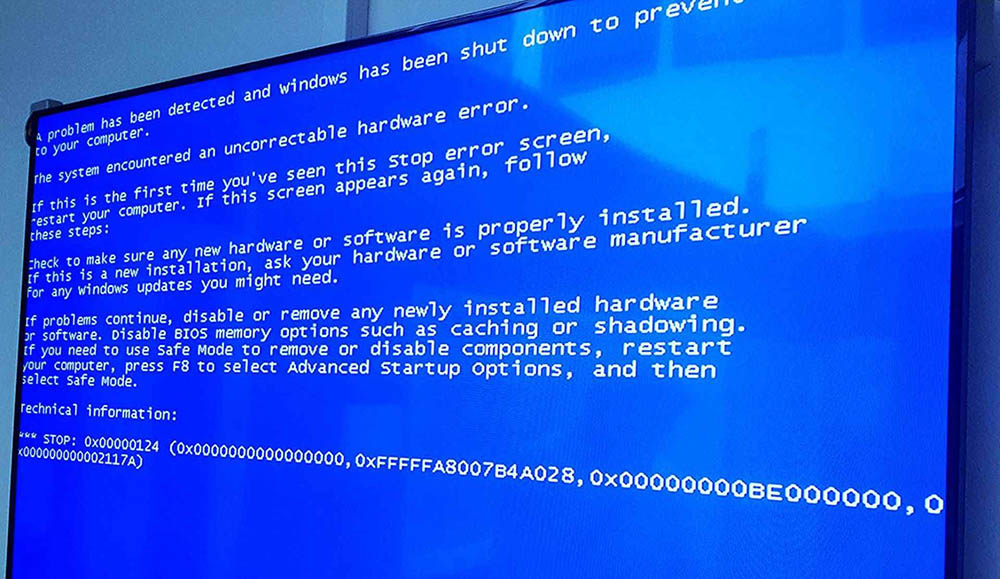
- 4141
- 789
- Roderick Satterfield DDS
Kritiskās BSOD kļūdas (zilā nāves ekrāns) ir pazīstamas gandrīz katram datoram vai klēpjdatoram. Neveiksmi pievieno kods un apraksts, kas norāda problēmas cēloni un raksturu, kas ļauj atrast pareizo risinājumu. Kļūda 0x00000124 ar tekstu "whe_uncorrectable_error" var parādīties dažādās Windows versijās, un visbiežāk tā ziņo par problēmām ar aprīkojumu, lai gan dažos gadījumos nepareizas darbības avots ir programmatūras kļūme.
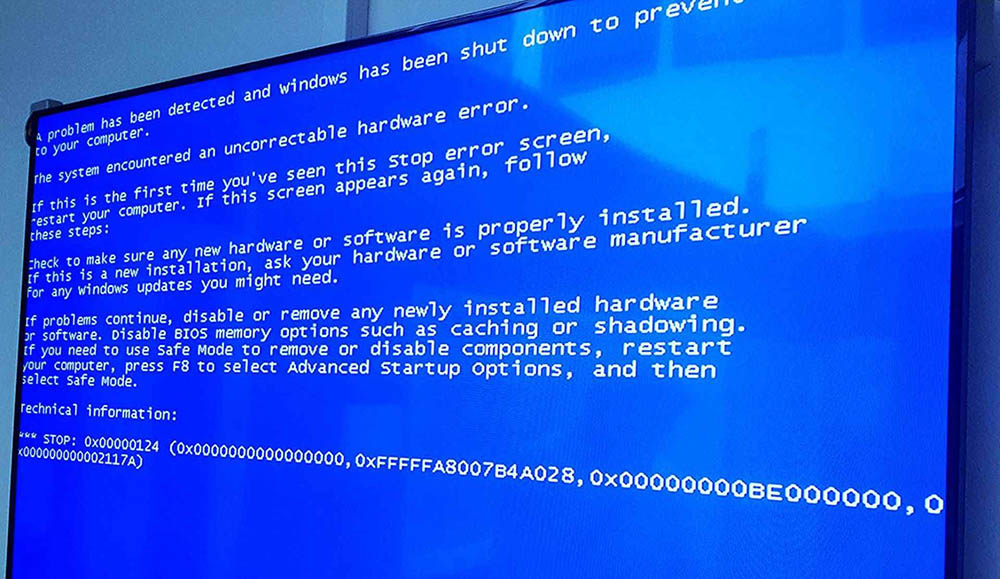
Neskatoties uz aparatūras problēmu iespējamību, to var novērst pats. Apsveriet, kas var izraisīt neveiksmi un kā atrisināt šo problēmu.
Kāpēc ir kļūda ar 0x00000124 kodu dažādās Windows versijās
Neizdošanās parādās Windows 7, 8, 10 dažādos apstākļos, un, tāpat kā jebkura apturēšanas gadījumā, dators pēc paziņojuma ar 0x00000124 kodu ir pabeigts avārijas režīmā.
Iespējamie iemesli
Šie faktori var izraisīt kļūdas kodu 0x00000124:
- Programmatūras vai aparatūras atmiņas bojājums.
- RAM RAM kļūme bios.
- Nepareizi iestatījumi, ko izmanto aprīkojuma izkliedēšanai (procesors, videokartes vai PR.).
- Cieto disku darbības traucējumi.
- Aprīkojuma pārkaršana.
- Zemas jaudas strāvas padeve, kas neļauj nodrošināt pietiekami daudz enerģijas savienotajam aprīkojumam.
- BIOS versijas neatbilstība ar uzstādīto aprīkojumu vai pēc.
- Mātesplates darbības traucējumi.
- Nepareizi ierīču vadītāji.
Kā izskatās ekrāns
Zilā nāves ekrāns, informējot par problēmu, var izskatīties savādāk atkarībā no Windows versijas:
- Ziņojums ar kodu un pievienoto informāciju uz zila fona atrodas displeja augšējā daļā (Windows 2000);
- Augšpusē tiek parādīts kļūdas "whe_uncorrectable_error" nosaukums, pēc tam seko detalizēts problēmas apraksts un tehniskā informācija tiek parādīta zemāk (Windows XP, 7);
- Zilajā ekrānā ir novietots tikai kļūdas kods (Vista);
- Ziņojums par kļūmi un nepieciešamību atsāknēt ierīci bez jebkādas tehniskas informācijas (Windows 8, 10).
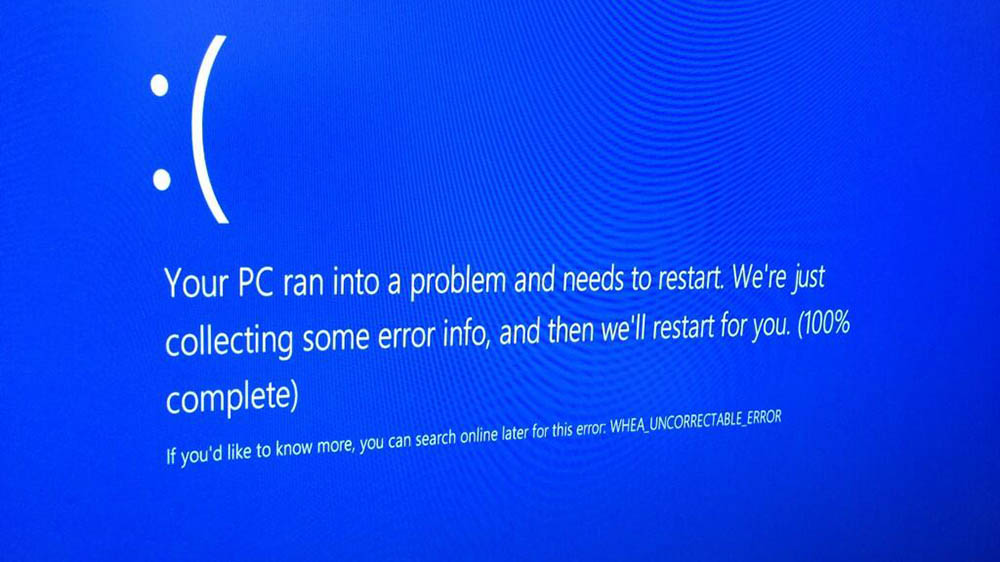
Kā novērst kļūdu 0x00000124 operētājsistēmā Windows
Risinājums tieši ir atkarīgs no problēmas avota, kas ne vienmēr ir acīmredzams, un tāpēc, lai to novērstu, jums būs jānorāda opcijas. Nosaukums 0x00000124 operētājsistēmā Windows 7 vai 10 var tikt novērsts neatkarīgi, un ir vieglāk sašaurināt vainīgā meklēšanas loku, ja dienu iepriekš bija kādas darbības ar ierīci, piemēram, tika uzstādīts jauns aprīkojums, tika veikta paātrinājums, utc. D.
Apsveriet, kā novērst 0x00000124 kļūdu Windows 10 vai 7, izmantojot pieejamos risinājumus, kas ir efektīvi atkarīgi no problēmas avota.
Pārbaudot RAM statusu
Bremzēšana, ierīces un zilo ekrānu ārkārtas pārlādēšana, ieskaitot kodu 0x00000124, bieži rodas RAM problēmu dēļ, tāpēc jāpārbauda programmatūra un fiziska nepareiza darbība.

Ārējās pārbaudes RAM tiek veikta šādi:
- Atvienojiet ierīci no strāvas avota un atveriet sistēmas bloku (klēpjdatora gadījumā pēc atvienošanas atveriet nodaļu ar atmiņas sloksnēm);
- Mēs izņemam RAM moduļus no mātesplates un pārbaudām. Piesārņotāju un oksīdu klātbūtnē mēs vienkārši notīrām no tiem komponentu, savukārt, kad tiek atklāti atmiņas sloksnes bojājumi, tiem nepieciešama nomaiņa;
- Mēs arī pārbaudām mātesplates savienotājus - ja nepieciešams, piesārņojums no kontaktiem uzmanīgi noņem (jūs varat ar vati, kas samitrināta ar spirtu), lai RAM savienojums tiktu pareizi veikts.

Ja nav redzamu bojājumu, mēs atgriezīsim moduļus spraugās un turpinām pārbaudīt komponenta veiktspēju, izmantojot programmatūru. Apsveriet, kā to izdarīt, izmantojot memtest86+piemēru:
- Mēs ielādējam utilītu no oficiālās vietnes, izvēloties piemērotu versiju (CD vai USB);
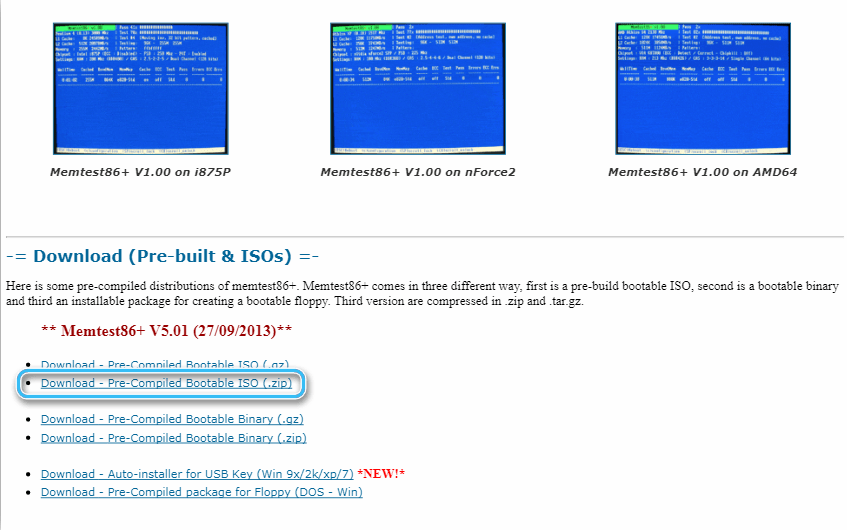
- Mēs izveidojam sāknēšanas disku (zibatmiņas disks) ar programmu;
- Mēs izņemam RAM moduļus, atstājot vienu (jums ir jāpārbauda katra josla atsevišķi, tāpēc, pārbaudot pirmo, mēs to izņemam un ievietojam nākamo);
- atsāknējiet ierīci un sāciet memtest86+ no iekraušanas diska vai USB nesēja;
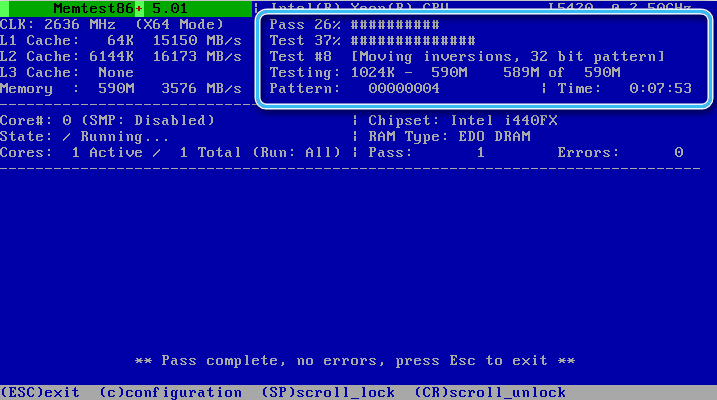
- Ar utilītas sākumu atmiņas tests tiek veikts automātiskajā režīmā. Pēc lietotāja procedūras pabeigšanas tiks parādīti revīzijas rezultāti.
Tā kā moduļi tiek pārbaudīti pēc kārtas, nebūs grūti noteikt kļūdainu elementu. Jebkura dēļa veikšanas problēmu atklāšanas gadījumā vislabākais risinājums ir to aizstāt.
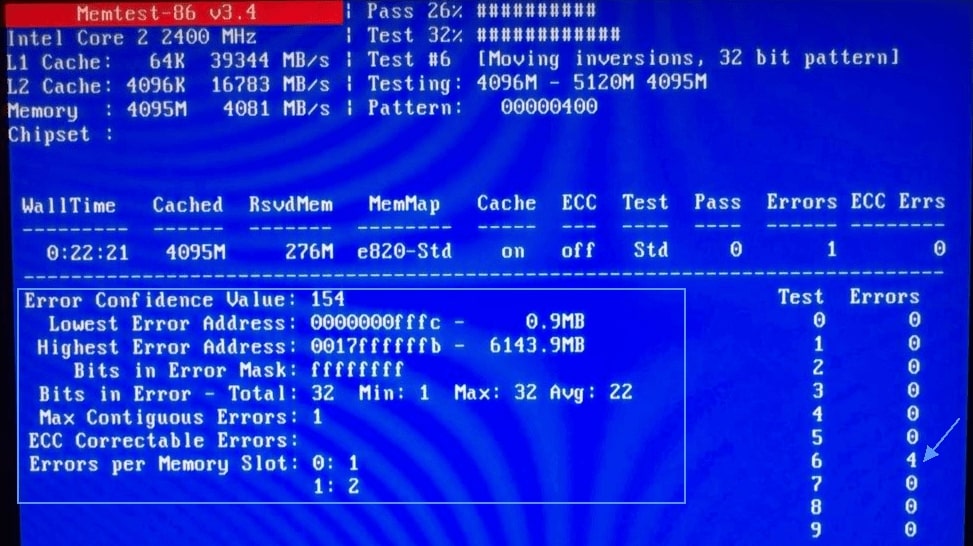
Laika RAM uzstādīšana BIOS
RAM veiktspēja un darbība un pati dators ir atkarīgs no laika iestatīšanas (pagaidu kavēšanās no nosūtīšanas uz komandu, citiem vārdiem sakot, reakcijas laiku). Šī parametra vērtību neatbilstības instalētajiem RAM moduļiem var izraisīt kļūdu, ir īpaši svarīgi pievērst uzmanību laika sakritībai, lietojot dažādu ražotāju atmiņu.
Informāciju par to var iegūt no uzlīmes, kas pielīmēta pie moduļa vai programmatūras. Apsveriet, kā uzzināt par parametru, izmantojot utilītu CPU-Z:
- Lietojumprogrammā mēs ejam uz SPD cilni;
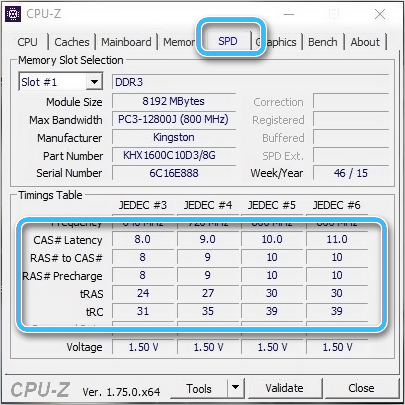
- Laika tabulas bloks parāda skaitļus - tygaming indikatorus. Informācija ir sniegta atmiņai galvenajā slotā. Ja ir vairāk moduļu, tad, lai apskatītu informāciju, kas jums jāizvēlas nākamais slots (tajā pašā cilnē augšējā atmiņas slota atlases vienībā);
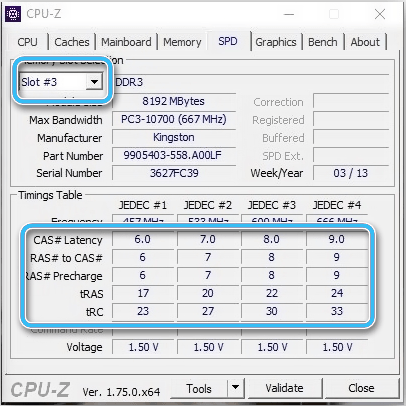
- Ja indikatori ir neatbilstība dažādām sloksnēm un kļūdas 0x00000124 klātbūtne BIOS, jums jāiestata tādas pašas vērtības RAM moduļiem.
Lai pielāgotu atmiņas parametrus, mēs veicam šādas darbības:
- Mēs ejam uz BIOS, atsākot datoru un izmantojot noteiktu atslēgu vai kombināciju (piemēram, Del, ESC, F2 - darbības dažādiem aprīkojuma modeļiem un versijām var atšķirties);
- Galvenajā izvēlnē atlasiet sadaļu Advanced BIOS funkcijas (uzlabotās mikroshēmojuma funkcijas - sadaļu nosaukumi, apakšiedaļas un izvēlnes vienumi var arī atšķirties atkarībā no versijas versijas);
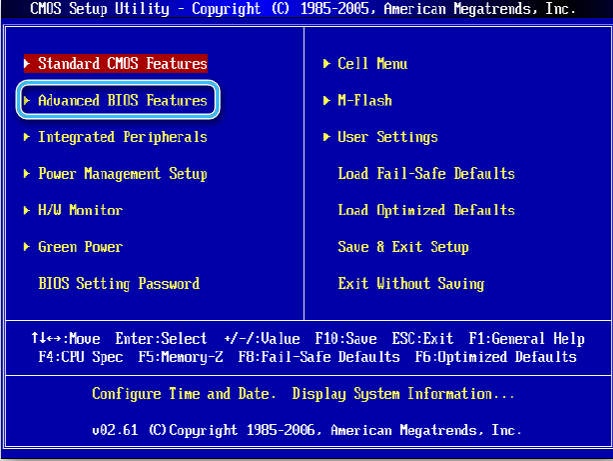
- Nepieciešamie iestatījumi var būt sadaļā, vai arī jums būs jāiet uz Advance DRAM konfigurācijas apakšiedaļu. Lai manuāli pielāgotu parametrus DRAM laika režīmā (DRAM laika noteikšana izvēlējama), mēs mainām vērtību no “automātiskā” uz “manuālo” un veicam iestatījumus;
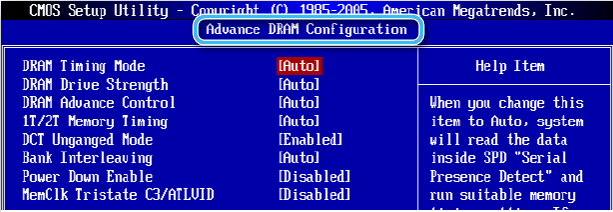
- Mēs saglabājam izmaiņas un atstājam BIOS. Pārstartēšana datorā, atmiņas palaišana, izmantojot īpašu programmatūru (AIDA64 vai DR.), lai pārbaudītu komponenta stabilitāti.
UEFI interfeisa gadījumā to ir vēl vieglāk iestatīt:
- Mēs ejam uz BIOS (izmantojot taustiņu DEL, F2 vai citas, parasti ekrānā parādās mājiens), dodieties uz uzlaboto režīmu (F7);
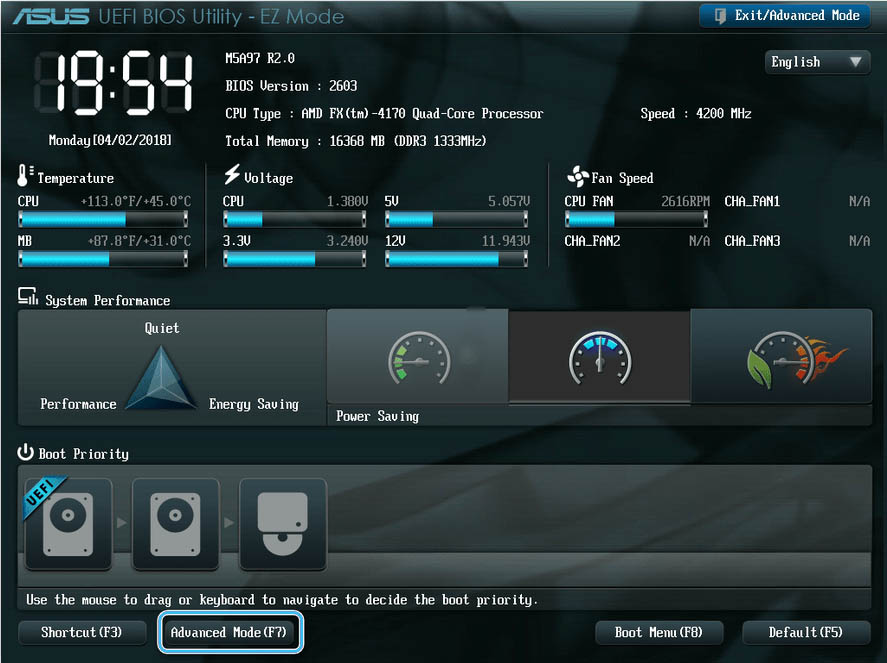
- Cilnē Aitweaker mēs atrodam DRAM laika kontroli- šeit jūs varat mainīt laika vērtības;
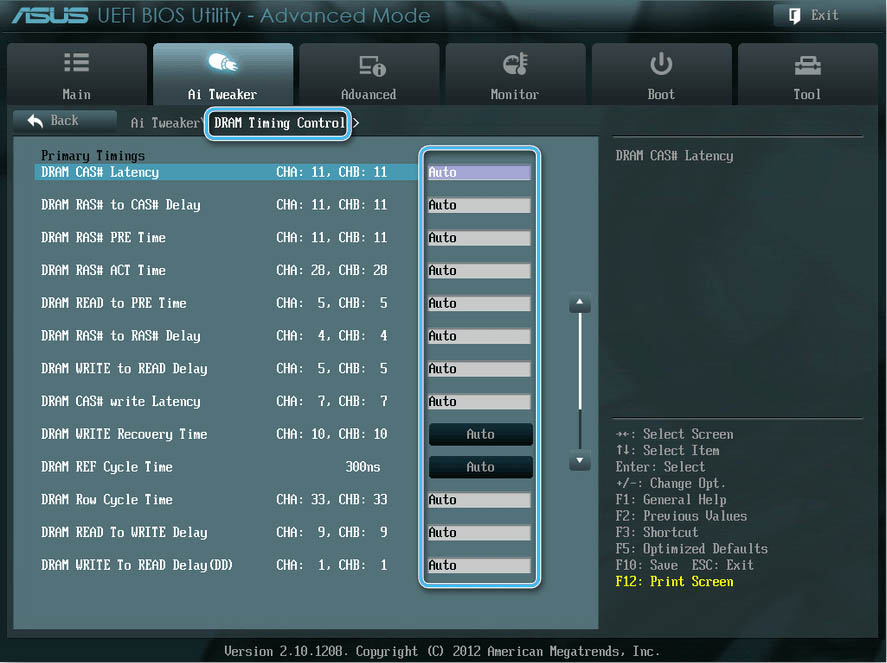
- Mēs saglabājam izmaiņas un atstājam BIOS.
Ja vēlaties, UEFI BIOS iestatījumos pieredzējuši lietotāji var pielāgot citus parametrus cilnē AI Tweaker- izvēlieties pulksteņa frekvenci (atmiņas frekvence), palielināt atmiņas grafiku (DRAM vadības vadība), mainiet spriegumu, kas iesniegts RAM spriegumam. D.
Datora komponentu diagonēšana
Lietotāji bieži cenšas palielināt komponentu rādītājus (atmiņu, procesoru, videokarti), kas nākotnē, jo īpaši ar nepareizu izkliedi, var izraisīt dažādas kļūmes, ieskaitot kļūdu 0x00000124. Tātad, ja šādas darbības tika veiktas priekšvakarā, kļūdas iemesls ir acīmredzams, kā arī to likvidēšana. Lai atbrīvotos no darbības traucējumiem, jums ir jāatdod iestatījumi primārajā stāvoklī, tas ir, apkopot veiktas izmaiņas. Atkarībā no komponenta vai programmatūras, ar kuras palīdzību tika veikts paātrinājums, ir nepieciešams nomest iestatījumus lietojumprogrammā vai BIOS, tad varat pārbaudīt, vai kļūda ir pazudusi.
HDD pārbaude
Viens no iemesliem whee_uncorrectable_error kļūdai ar 0x00000124 kodu var būt cieta diska darbības traucējumi. Ja tiek atrastas netipiskas darba skaņas, iespējams, ka cieši sazināsies ar pakalpojumu, jo šajā gadījumā, iespējams, ir ierīces mehāniski bojājumi. Ja cietais disks darbojas tāpat kā vienmēr, jūs pats varat tikt galā ar problēmu. Pārbaudiet diskā, lai iegūtu failu sistēmas kļūdu klātbūtni, sliktu sektoru ēkas ar programmatūru var iebūvēt, izmantojot Windows vai caur trešo personu.
Standarta OS rīks stingras diska utilīta pārbaudei (pārbaudiet disku). Tas sākas no termināļa, skenē HDD un novērš atklātos darbības traucējumus. Mēs sākam skenēšanas procesu šādi:
- Mēs atveram komandrindu (administratoru), izmantojot izvēlni "Sākt" vai citā veidā;
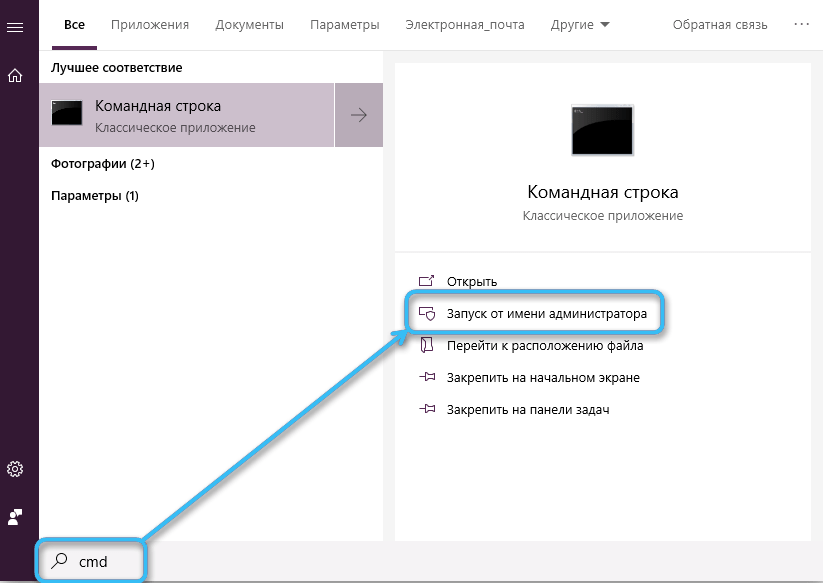
- Mēs izrakstām komandu chkdsk c: /f /ri, noklikšķiniet uz Enter Key;

- Skenēšanas beigās termināļa logā parādīsies rezultāti.
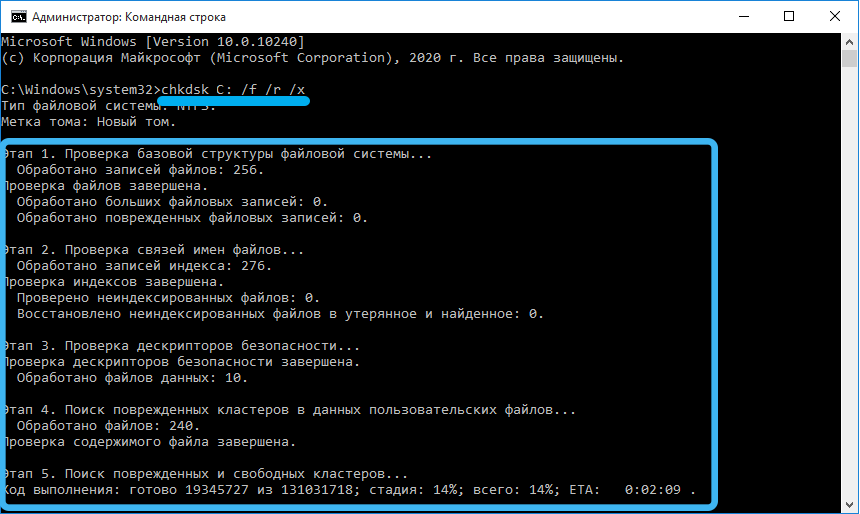
Lai pārbaudītu disku, lai iegūtu sliktu bloku, bojājumus sektoriem, varat izmantot trešo personu programmatūru. Viktorijas HDD lietderība labi tiek galā ar uzdevumu, ir programmas iespējas - strādāt OS vai no BIOS.
Datoru pārkaršanas novēršana
Datora temperatūras režīms ir svarīgs, lai normāli uzturētu, jo komponentu pārkaršana var izraisīt nepatīkamas sekas. Notiek, ka kļūda 0x00000124 uz zilā ekrāna tikai runā par pārkaršanu. Diagnostikai varat izmantot gan īpašo programmatūru, gan infrasarkano termometru.
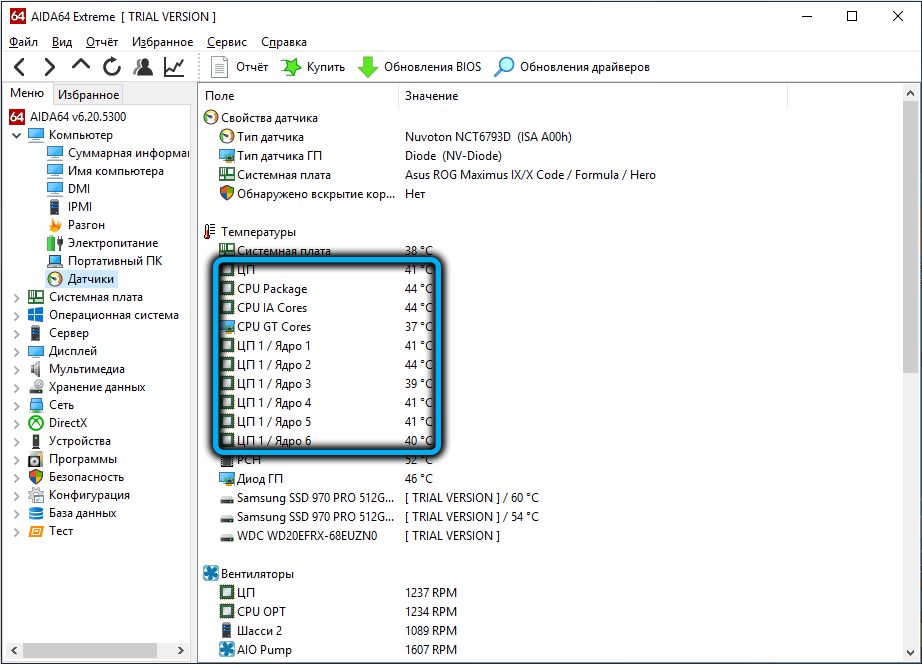
Starp esošajām programmām tika labi parādīta AIDA64 lietderība, caur kuru tiek pārbaudīta procesora, videokartes, mātesplates un citu komponentu temperatūra. Ja tiek identificēti paaugstināti rādītāji (80 ﹾ vai augstāki), iespējams, ka kļūdas cēlonis ir atrasts.
Lai samazinātu temperatūru, tiek izmantotas dažādas metodes: dzesētāja rotācijas paātrinājums, termiskās pasta aizstāšana, problemātiskā komponenta dzesēšanas sistēmas aizstāšana utt. Samazinot temperatūru līdz normālām vērtībām, jūs atbrīvosities no problēmas.

Jaudīgāka barošanas avota uzstādīšana
Jaudas trūkums ir atspoguļots sistēmas darbībā un izraisa ne tikai kritiskas BSOD kļūdas, bet arī vairākas citas problēmas, piemēram, biežas datora izslēgšanas, avārijas restartēšanas, nespēja palaist PC un citas līdzīgas parādības. Vāja barošanas avots, kas nenosaka nepieciešamo datora enerģijas komponentu daudzumu, ir jānomaina. Ja nav dokumentācijas vai BP lodziņu, informāciju par īpašībām var atrast no pašas ierīces uzlīmes. Lai nokļūtu pie tā, jums jānoņem sistēmas vienības sānu vāks.

BIOS atjauninājums
Bios novecojušā versija ir daudzu problēmu avots, starp kurām ir zilā ekrāna izskats. Mātesplates ražotāju vietnēs vienmēr varat atrast atjauninātas servisa programmatūras versijas, lai lejupielādētu pareizo programmatūru un novērstu problēmu.
Darbību algoritms ir vienkāršs:
- Nosakiet mātesplates modeli. To var izdarīt ar Windows, izmantojot trešās daļas programmatūru (piemēram, AIDA64 extreme vai DR.), kā arī ņemiet informāciju no dokumentācijas vai pašā ierīcē.
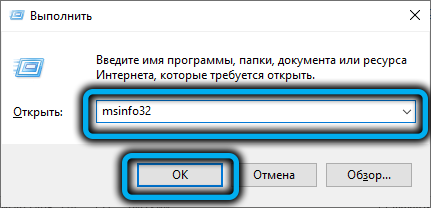 Padoms. Informāciju par sistēmu, ieskaitot BIOS versiju, ir viegli uzzināt, izmantojot "izpildīt" konsoli (Win+R) un MSInfo32 komandu.
Padoms. Informāciju par sistēmu, ieskaitot BIOS versiju, ir viegli uzzināt, izmantojot "izpildīt" konsoli (Win+R) un MSInfo32 komandu.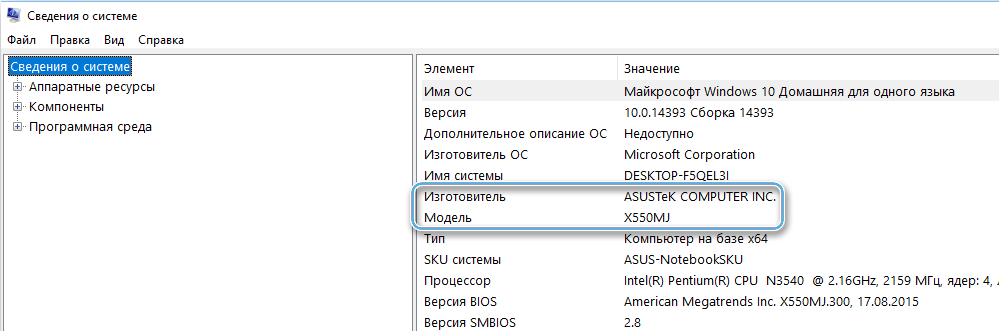
- Lejupielādējiet svaigu programmaparatūru no mātesplates ražotāja vietnes. Pēc lejupielādes izsaiņojiet zibatmiņas disku (FAT32 formātā).

- Instalējiet atjauninājumu vienā no atbilstošajām metodēm (izmantojot BIOS, no operētājsistēmas vai izmantojot ražotāja lietderību). Vispirms jums vajadzētu iepazīties ar instrukcijām vietnē.
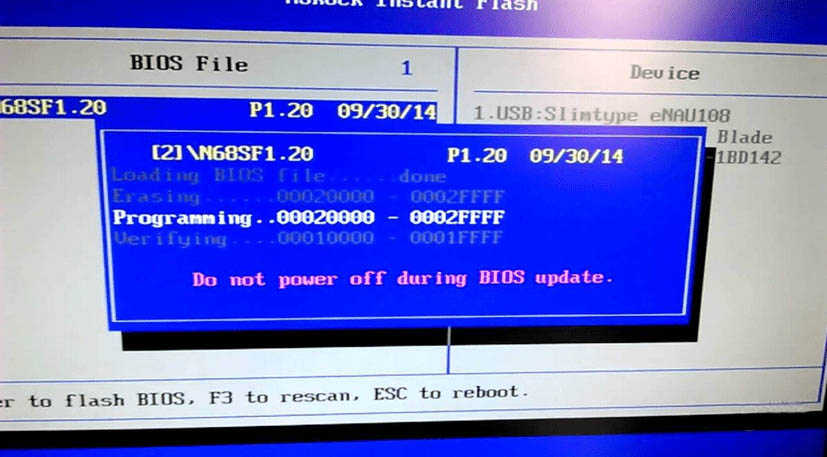
Neskatoties uz daudzajiem iemesliem, kas provocē BSOD kļūdu ar 0x00000124 kodu, pārraugot kļūmes izskatu un pārmaiņus izmantojot pieejamās risinājuma metodes, jūs visbiežāk varat atbrīvoties no problēmas, neizmantojot speciālistu palīdzību. Ja mēs runājam par aparatūras sabrukumu, bez atbilstošām prasmēm, jums nevajadzētu remontēt, labāk ir sazināties ar pakalpojumu centru.
- « Ieejas punkts Creedxgifactory2 procedūrā netika atrasts - kā atrisināt problēmu
- Kā ierakstīt video no mobilās ierīces ekrāna operētājsistēmā Android »

